现如今,Windows10已成为最受欢迎的操作系统之一,而使用U盘安装Win10系统是一种快捷、简单的方式。本文将为您详细介绍如何使用U盘来安装Win10系统,方便您在电脑上更新操作系统或重新安装系统。

文章目录:
1.准备工作:确保您拥有一台可用的电脑和一个空白的U盘。
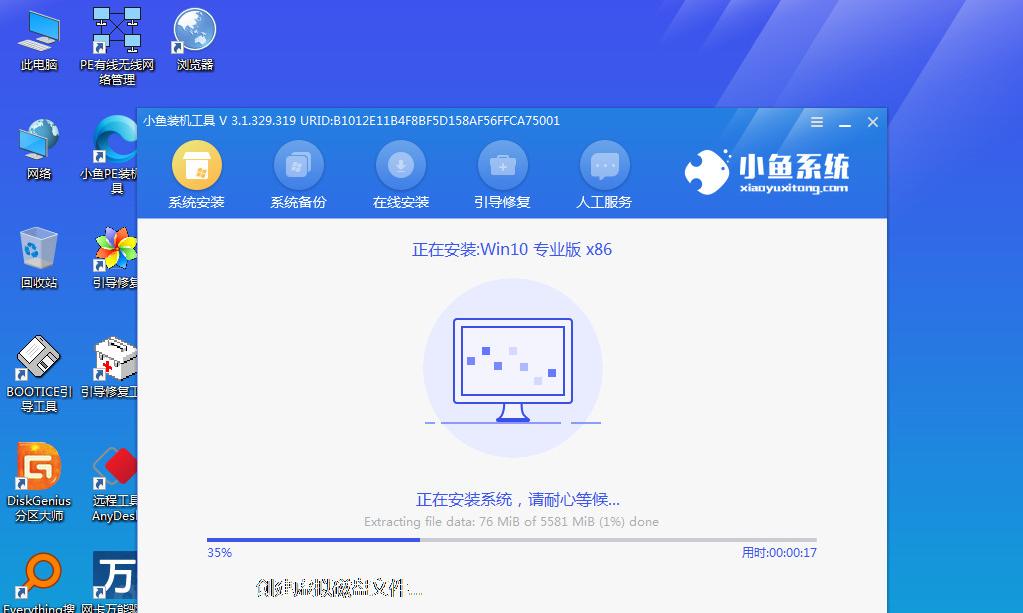
在开始安装前,首先需要确保您有一台正常工作的电脑和一个至少容量为8GB的空白U盘。同时,请备份您重要的文件和数据,以免在安装过程中丢失。
2.下载Win10系统镜像文件:从官方网站下载适合您电脑型号的Win10系统镜像文件。
访问微软官方网站,找到适合您电脑型号的Windows10系统镜像文件,并下载到本地磁盘上。确保选择正确的版本(32位或64位)以及适合您电脑型号的版本。
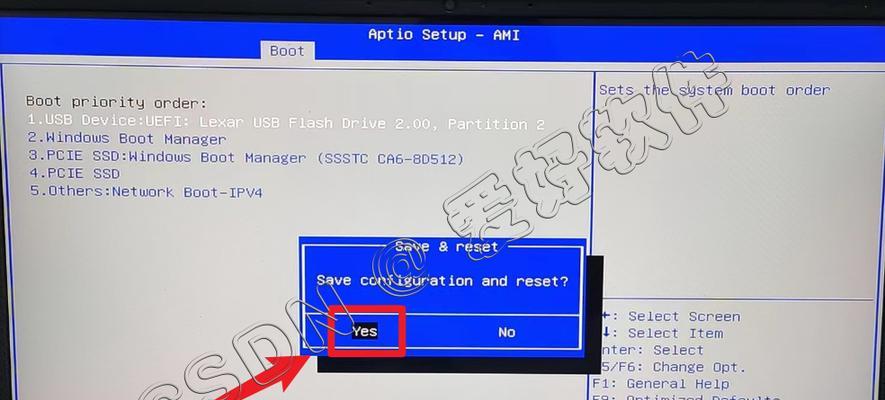
3.格式化U盘:使用磁盘工具格式化U盘,并准备好安装所需的空间。
将空白U盘插入您的电脑,并使用磁盘工具(如Windows自带的磁盘管理工具或第三方工具)将U盘格式化为FAT32或NTFS文件系统。确保U盘中没有重要的文件,因为格式化会将其全部删除。
4.创建可引导U盘:使用工具将Win10系统镜像文件写入U盘,使其成为可引导设备。
使用专门的工具,如Rufus、WindowsUSB/DVD下载工具等,将刚才下载的Win10系统镜像文件写入U盘。这个过程需要一些时间,请耐心等待。
5.设置启动顺序:将电脑的启动顺序设置为U盘优先。
在您的电脑开机过程中,按下特定的按键(通常是F2、F8、F10或Del键)进入BIOS设置界面。在“启动顺序”选项中,将U盘设为第一启动项,并保存更改。
6.重启电脑:重启电脑,使其从U盘启动进入Win10安装界面。
保存BIOS设置后,重启电脑。您会发现电脑会从U盘启动,进入Windows10安装界面。根据提示进行安装,选择语言、时区等设置。
7.进行系统安装:根据提示进行Win10系统的安装和设置。
在安装界面中,根据提示逐步进行Windows10系统的安装。您需要选择安装类型(新安装或升级),选择安装位置(如果有多个硬盘),并同意许可协议。
8.完成安装:等待系统安装完毕并进行必要的设置。
系统安装过程可能需要一些时间,请耐心等待。在安装完成后,您将需要进行一些基本的设置,例如设置用户名、密码和网络连接。
9.安装驱动程序:根据需要安装相应的硬件驱动程序。
在Win10系统安装完成后,可能还需要安装一些硬件驱动程序,以确保电脑的正常运行。您可以从电脑制造商的官方网站上下载适用于Win10的驱动程序,并按照说明进行安装。
10.更新系统:通过WindowsUpdate更新系统以获取最新功能和修复程序。
一旦系统安装完毕,建议立即连接到互联网,并通过WindowsUpdate进行系统更新。这将确保您的系统拥有最新的功能和修复程序,提供更好的性能和安全性。
11.安装常用软件:根据个人需求安装常用软件和工具。
根据个人需求,在Win10系统安装完成后,您可以安装一些常用的软件和工具,如浏览器、办公套件、媒体播放器等。这将使您的电脑更加适合个人使用。
12.导入数据:将之前备份的文件和数据导入到新的系统中。
如果您在安装系统前备份了重要的文件和数据,现在可以将它们导入到新的Win10系统中。这可以通过拷贝文件或使用备份和恢复工具来完成。
13.安装防病毒软件:为了保护您的电脑免受病毒和恶意软件的侵害,安装一个可靠的防病毒软件是必要的。
在新系统安装完成后,第一件事就是安装一个可靠的防病毒软件。这将帮助您保护电脑免受病毒、恶意软件和网络威胁的伤害。
14.个性化设置:根据个人喜好进行Win10系统的个性化设置。
Windows10提供了各种个性化选项,您可以根据自己的喜好进行设置,如桌面背景、主题颜色、任务栏位置等。这将使您的电脑界面更符合个人口味。
15.安装完成:恭喜您,使用U盘成功安装了Win10系统!
经过以上的步骤,您已经成功使用U盘安装了全新的Windows10系统。现在您可以享受新系统带来的便利和功能了。
本文以简明易懂的方式介绍了使用U盘安装Win10系统的详细步骤。通过准备工作、系统下载、U盘准备、启动顺序设置、安装过程、驱动程序安装、系统更新和常用软件安装等步骤,您可以轻松地完成Win10系统的安装,并享受全新的操作体验。希望本文对您有所帮助!

















